モバイルFAXの基本情報
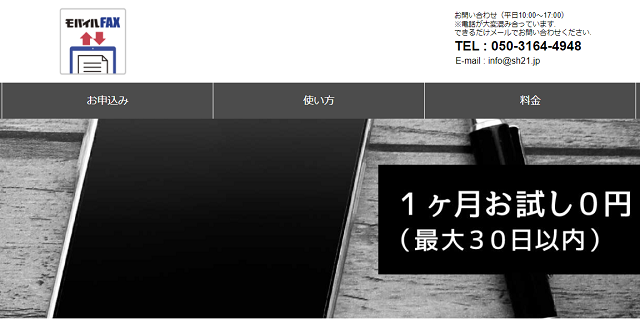
※横にスクロールできます。
| モバイルFAXの基本情報 | |
|---|---|
| サービス名 | モバイルFAX |
| 会社名 | 株式会社テレトピア(一般第二種通信事業者) |
| 本社の郵便番号 | 〒751-0875 |
| 本社の所在地 | 山口県下関市秋根本町2-10-10 トワムールビル2F |
| 会社設立 | 1999年~ |
| 電話番号 | 050-3164-4948 |
| Emailでの問い合わせ | info@sh21.jp |
| 初期費用 | 無料 |
| 月額料金 | 月額980円 |
| FAX受信料金 | 毎月何枚でも無料 |
| FAX送信料金 | A4サイズ2枚まで50ポイント(50円) 3枚目以降は1枚ごとに10ポイント(10円) |
| 毎月50枚送受信の料金 | 月額980円+2,200円=3,278円 |
| 毎月150枚送受信の料金 | 月額1,078円+6,600円=7,678円 |
| 毎月300枚送受信の料金 | 月額1,078円+13,200円=14,278円 |
| 取得できるFAX番号 | IP電話050 |
| 登録メールアドレス | 不明 |
| 送信対応ファイル | JPEG、GIF、PDF、Word、Excel |
| FAXの一斉同報配信 |  |
| 海外へのFAX送信 |  |
| 050番号へのFAX送信 |  |
| 0120へのFAX送信 |  |
| スマホアプリ |  |
| 無料トライアル |  |
| 支払い方法 | アプリ内の自動更新定期購入(サブスクリプション) |
| 使いやすさ | ★★★☆☆ |
| 総合評価 | ★★☆☆☆ |
モバイルFAXは、iPhoneやAndroidのスマホを使って簡単にFAXを送受信できるインターネットFAXです。
申し込むと050から始まるFAX番号が付与されますので、普段からお使いのスマートフォンがFAX機器代わりになりますよ。

初期費用は無料、毎月の利用料金は月額980円と数多くのサービスの中でもモバイルFAXは最安値!
FAX業務にかかるコストを削減したい個人事業主や法人に向いています。
この記事ではモバイルFAXのおすすめポイントやデメリット、利用ユーザーの口コミや評判についてまとめました。
モバイルFAXのおすすめポイントを徹底解説!
モバイルFAXのおすすめポイントは上記の6つです。

他のサービスと比べて初期費用が安いので、インターネットFAXの利用が初めてでも安心して使い始めることができますね。
仕事でFAXを使っている方は、モバイルFAXを導入してコスト削減を図ってみてください。
1:初期費用と月額料金が安い!
※横にスクロールできます。
| インターネットFAX | 初期費用 | 月額料金 |
|---|---|---|
モバイルFAX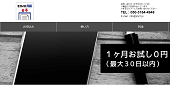 |
無料 | 月額980円 |
MOVFAX(モバックス) |
1,100円 | 月額1,078円 |
秒速FAX |
0円~1,100円 | 0円~月額520円 |
faximo(ファクシモ) |
1,188円 | 月額1,188円 |
メッセージプラス |
無料~1,100円 | 月額871円~1,045円 |
jFax(ジェーファックス) |
1,100円 | 月額1,089円 |
eFax(イーファックス) |
1,100円 | 月額1,980円 |
03FAX(ゼロサンファックス)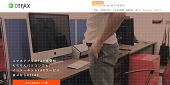 |
5,000円 | 月額1,078円 |
上記では、モバイルFAXと他のインターネットFAXを初期費用や月額料金で比較してみました。
モバイルFAXの利用を始めるに当たり、初期費用は一切かかりません。

毎月の料金も月額980円と非常に安いので、気軽にインターネットFAXを使い始めることができますよ。
モバイルFAXならFAXを使った業務のコストを削減できること間違いなしです。
2:毎月何枚でも無制限にFAXを受信できる!
モバイルFAXでは、月額980円の支払いで毎月何枚でも無制限にFAXを受信できます。
月額料金が安いのにも関わらず、FAXの受信が無料なのは嬉しいですよね。

受信したFAXは専用のスマホアプリで内容を閲覧できます。
必要なFAXだけプリントアウトすれば良いので、モバイルFAXなら用紙代やインク代はかかりません。
3:ポイントチャージ制の料金プランを採用!
※横にスクロールできます。
| モバイルFAXのFAX送信料金! | |
|---|---|
| 国内への送信 | A4版サイズ換算で2枚目まで50ポイント(50円)、3枚目以降は10ポイント(10円) |
| 海外への送信 | A4版サイズ換算で2枚目まで100ポイント(100円、3枚目以降は20ポイント(20円) |
モバイルFAXでは、ポイントチャージ制の料金プランが採用されています。

FAXを送信する際は事前にポイントを購入し、上記の表の価格を支払う仕組みです。
ポイントは、「550円で500ポイント」「1,100円で1,100ポイント」「2,200円で2,500ポイント」と購入金額が多いほどお得になりますよ。
ただし、モバイルFAXではFAX送信の無料枠が特に設定されていません。
お試しの送信テストでもポイントが消費されますので注意しましょう。
4:スマホのカメラで撮影した写真をそのまま送信OK!
モバイルFAXでは、スマホのカメラで撮影した写真をそのままFAXとして送信できます。
インターネット回線(E-mail)を使いますので、外出先でもネット環境さえあれば大丈夫です。
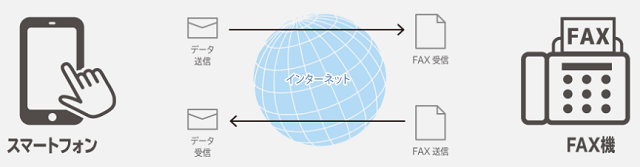
FAX送信の仕組み

上記の項目でも解説した通り、国内の宛先にFAXを送信するには50ポイント(50円)を支払わないといけません。
しかし、モバイルFAXはスマートフォンアプリ内の課金ですので、銀行口座番号やクレジットカード番号の登録は不要です。
5:海外の宛先にFAXを送信できる!
※横にスクロールできます。
| インターネットFAX | 海外へのFAX送信 | 海外からFAX受信 |
|---|---|---|
モバイルFAX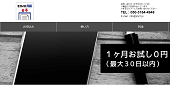 |
 |
 |
eFax(イーファックス) |
 |
 |
faximo(ファクシモ) |
 |
 |
MOVFAX(モバックス) |
 |
 |
秒速FAX |
 |
 |
メッセージプラス |
 |
 |
海外からモバイルFAX宛にFAXを送信することはできません。
しかし、モバイルFAXから海外の番号にFAXを送信することはできます。

海外の企業とFAXのやり取りをする機会の多い人にモバイルFAXはおすすめですね。
6:受信したFAXデータの保管期間が長い!
※横にスクロールできます。
| インターネットFAX | 受信FAXデータの保管期間 |
|---|---|
モバイルFAX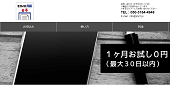 |
最大で180日間 |
MOVFAX(モバックス) |
最大で4ヵ月間 |
メッセージプラス |
最大で3ヵ月間 |
秒速FAX |
最大100件60日以内 |
faximo(ファクシモ) |
履歴の保存期間は60日間 |
多くのインターネットFAXでは、2ヵ月~3ヵ月で受信FAXのデータが自動的に削除されます。
一方でモバイルFAXは最大で180日間まで保管OK!

受信したFAXデータの保管期間が長いのはモバイルFAXの大きなメリットです。
重要なFAXは、削除される前に別の場所に保管したり用紙にプリントアウトしたりしましょう。
モバイルFAXの利用前に押さえておきたい7つのデメリット…
他のインターネットFAXと比較してみると、株式会社テレトピアのモバイルFAXには上記の7つのデメリットあり…。
モバイルFAXと解約する前に、良くない部分をきちんと把握しておきましょう。
1:スマホアプリ専用でPCからFAXの送受信ができない…

モバイルFAXは、スマホアプリ専用のインターネットFAXです。
iPhoneやAndroidを使い、FAXの送受信を行う形になります。

スマホアプリ専用

そのため、モバイルFAXはパソコン(PC)からFAXの送受信ができません。
サービス名に「モバイル」と入っていますので、スマホ専用なのは何となく想像できるのではないでしょうか。
2:FAXの送信料金は高めに設定されている…
※横にスクロールできます。
| インターネットFAX | FAXの送信料金 |
|---|---|
MOVFAX(モバックス) |
1送信2枚で8.8円 |
eFax(イーファックス) |
1枚11円(毎月150枚まで無料) |
jFax(ジェーファックス) |
1枚11円(毎月50枚まで無料) |
秒速FAX 送信 |
1枚当たり7円~10円 |
どこでもMyFAX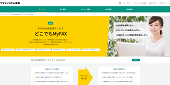 |
1枚当たり10円 |
faximo(ファクシモ) |
1枚当たり15.4円 |
メッセージプラス |
1枚当たり16円(会員同士は無料) |
モバイルFAX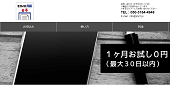 |
A4サイズ2枚目まで50ポイント(50円) |
上記では、モバイルFAXと他のインターネットFAXをFAX送信料金で比較してみました。
モバイルFAXは、A4サイズ2枚目まで50ポイント(50円)とFAX送信の料金がかなり高めですね。

同じインターネットFAXのMOVFAX(モバックス)は、1送信2枚で8.8円と格安!
それに加えて、モバイルFAXはeFax(イーファックス)やjFax(ジェーファックス)のようにFAX送信の無料枠がありません。
つまり、FAXの受信よりも送信がメインの方にモバイルFAXは不向きです。
コストを抑えてインターネットFAXを使いたいのであれば、MOVFAX(モバックス)に登録してみてください。

3:取得できるFAXはIP電話の050番号のみ…
※横にスクロールできます。
| インターネットFAX | 取得できるFAX番号 |
|---|---|
eFax(イーファックス) |
全国47都道府県の市外局番・IP電話050 |
03FAX(ゼロサンファックス)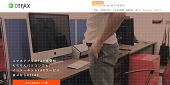 |
全国47都道府県の市外局番・IP電話050 |
MOVFAX(モバックス) |
東京03・大阪06・神奈川045・IP電話050 |
faximo(ファクシモ) |
東京03・大阪06・名古屋052 |
どこでもMyFAX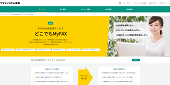 |
東京03・IP電話050・0120・0800 |
jFax(ジェーファックス) |
東京03・IP電話050 |
メッセージプラス |
IP電話の050番号のみ |
モバイルFAX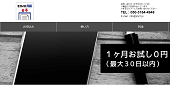 |
IP電話の050番号のみ |
モバイルFAXで取得できるFAX番号は、IP電話として使われている050番号だけです。
※050のFAX番号のメリット・デメリットはこちら!

東京03や大阪06など、市外局番のFAX番号を設定することはできません。

「050から始まるFAX番号はちょっと…」と戸惑っている方は、eFax(イーファックス)を選びましょう。
eFaxは050のIP電話番号に加えて、何と全国47都道府県の市外局番から選択できますよ。
お住まいの住所の市外局番のみですが、eFaxはFAX送受信の料金も安いのでおすすめです。

4:今は020から始まる番号を取得できなくなった…
モバイルFAXでは、以前にポケベルで使われていた020から始まるFAX番号を取得できました。
Twitterの口コミを見てみると、10年以上も前の2011年に使っている人がいたとわかります。
020から始まる モバイルFAX
自分のスマホは対応機種ではなかった
自動解約になるから それで終わらせます。— 辰ボーイ (@TakahideTurvo) March 27, 2019
モバイルFAX登録したら020から始まる番号が付与されて、試しにFAX機から送信してみたらちゃんとスマホで受信できた!
これが無料なんだからホントスゴイ!!— K (@play_you) September 21, 2016
モバイルFAXって使ってます?サイトから空メール登録すれば020ではじまるFAX番号が使えてメルアドへ着信通知とPCメールへ転送も可能。パケ定ならFAX受信専用で利用料は月315円。格安で一度使うと手放せません。
— 福吉つぶやき中!! (@fukuyoshiroom) October 31, 2011

しかし、今現在ではモバイルFAXで020の番号を取得できません。
公式サイトでも、「2021年10月31日で020番号のサービスは全て終了しました」「2021年11月1日からは全て050番号のサービスになりました」と記載されています。
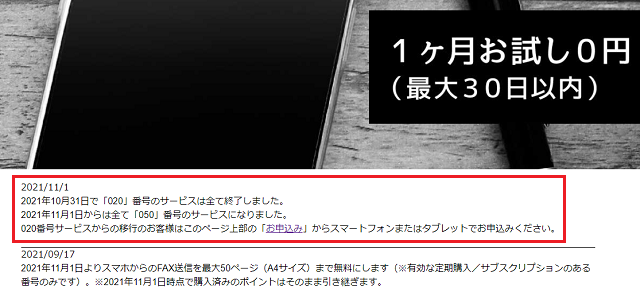
020番号は終了
他のインターネットFAXでも020番号の取得は不可ですね。
5:複数の宛先へのFAX一斉送信には対応していない…
※横にスクロールできます。
| インターネットFAX | 複数の宛先へのFAX一斉送信 |
|---|---|
BizFAX スマートキャスト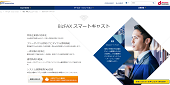 |
最大で3,000件の宛先に一斉送信OK |
秒速FAX 送信 |
一度の送信依頼で最大300件まで |
eFax(イーファックス) |
1回で最大50のFAX番号に一斉送信 |
メッセージプラス |
最大50のアドレスに同報でFAX配信OK |
MOVFAX(モバックス) |
1回で最大10件まで一斉送信OK |
モバイルFAX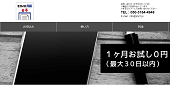 |
 |
上記では、代表的なインターネットFAXを一斉送信の件数で比較してみました。
モバイルFAXは、残念ながら複数の宛先にFAXを送信することができません。

例えば、FAXDMを複数の取引先に送りたい時は、1件ずつ送信する形になりますので手間がかかります。
これはかなり面倒ですので、FAXの一斉送信(同報送信)の機能を使いたい方は秒速FAXを選びましょう。
秒速FAXでは、一度の送信依頼で最大300件まで送ることができます。

6:モバイルFAX専用のレンタルパックが終了した…

モバイルFAXでは、以前までレンタルパックが用意されていました。
モバイルFAX専用レンタルパックは、FAX専用機のスマートフォンやタブレット、専用プリンタを貸し出してくれるプランです。

月額9,800円で全ての機器をレンタルしてインターネットFAXが使えたので人気でした。
しかし、モバイルFAXでは既にスマホやプリンタのレンタルパックは終了しています。
公式サイトでの記載がなくなっていますので、スマホをお持ちでない方は利用できません。
7:法人や会社のインターネットFAXには向いていない…
モバイルFAXはどちらかと言うと個人向けのサービスで、法人や会社のインターネットFAXには不向きですよ。
なぜモバイルFAXが法人に向いていないのかいくつかの理由を見ていきましょう。
- FAXの送信料金が1枚50ポイント(50円)と高い
- 複数の宛先へのFAX一斉送信はできない
- 事務所や会社の所在地の市外局番を選択できない

FAXの使用頻度が低い個人事業主やフリーランス向けのインターネットFAXだと心得ておくべきです。
【評判悪い?】モバイルFAXの口コミ情報を紹介!

- 良い口コミ①:自分は基本受信しかしないからモバイルFAXにした
- 良い口コミ②:物理FAXの導入がアホくさいからモバイルFAXに登録した
- 良い口コミ③:Wordで申請書を記入してモバイルFAXで送信した
- 良い口コミ④:インターネットFAXならモバイルFAXかeFaxかな
- 悪い口コミ①:モバイルFAXはコンビニFAXよりも割高
- 悪い口コミ②:永久無料って書いてあったのに無料じゃなくなる
- 悪い口コミ③:モバイルFAXはどうにも送信できない
ここでは、モバイルFAXのユーザーの口コミ情報をいくつか紹介しています。
モバイルFAXと契約しようか迷っている方は、良い評判と悪い評判の両方をチェックしておきましょう。
良い口コミ①:自分は基本受信しかしないからモバイルFAXにした!
僕は基本受信しかしないのでモバイルFAXにしましたが、送信も頻繁にするなら他にも色々インターネットFAXあるので吟味した方がいいと思います!
全部LINEでいいです!😂— kinta【マッソォ大工】ホイール発注済 (@kinta85330438) March 11, 2021
FAXの受信しか使わない人は、モバイルFAXを導入しています。

それは初期費用が無料で月額料金が980円と安く、何枚のFAXを受信しても追加料金がかからないからです。
自分のFAXの使い道に合わせてインターネットFAXを選べば失敗することはありません。
良い口コミ②:物理FAXの導入がアホくさいからモバイルFAXに登録した!
個人でやり始めてからやり取りはラインやメールでしてたけど、FAXを入れて欲しいという元請けが一社だけあったのでモバイルFAXなるものを登録した。
その会社のためだけに物理FAX導入するのアホくさい。
無くなれFAX❗️ pic.twitter.com/98z7nHvgcq— kinta【マッソォ大工】ホイール発注済 (@kinta85330438) March 11, 2021
頻繁にFAXを使わないのに複合機本体を購入したり、電話回線と契約したりするのは勿体ないですよね。

FAX導入の手続きも面倒ですが、モバイルFAXなら簡単に使い始めることができます。
FAX機器を購入する前に、モバイルFAXへの登録を検討してみましょう。
良い口コミ③:Wordで申請書を記入してモバイルFAXで送信した!
HiKorea3回ログインを失敗するとロックがかかってしまうのですが、ロック解除がかなり面倒でした。
申請書をダウンロードして、faxで送るという手順。もちろん家に固定電話なんてないので、wordで申請書記入してモバイルfaxというのを使って送信。10分後くらいに解除してくれました。#韓国ワーホリ pic.twitter.com/TanC9XlqJr
— れいちゃん (@_im31s) September 14, 2020
モバイルFAXのファックス送信は、「JPEG」「GIF」「PDF」「Word」「Excel」の5種類のファイル形式に対応しています。

Twitterの口コミを見てみると、Word(ワード)で申請書を記入してモバイルFAXを使って送信している方がいました。
宛先を入力してファイルを添付するだけで簡単にFAX送信ができますよ。
良い口コミ④:インターネットFAXならモバイルFAXかeFaxかな!
この時代で本当にfax必要なefaxかモバイルfaxだったかな?ってインターネットfaxがオスすめかな・・・
— そねみ (@ARTsak) August 21, 2017
インターネットFAXを利用するに当たり、モバイルFAXとeFax(イーファックス)で悩んでいる方がいました。

どちらのサービスも、専用のスマホアプリを使って簡単に送受信ができます。
月額料金の安さで選ぶならモバイルFAX、FAX送受信の料金の安さを重視するならeFaxがおすすめです。
悪い口コミ①:モバイルFAXはコンビニFAXよりも割高…
この辺りですかね・・・最小パッケージの50クレジット(¥360)を購入すればA4一枚三箇所くらい送れます。コンビニfaxより若干割高。https://t.co/w0u19x6kizモバイルfax/id675468902
— HAMANAGA/kiyotaka@インチキ里暮らし (@jorvfm) January 5, 2022
モバイルFAXはFAXの受信ができる代わりに、コンビニFAXよりも割高です。

つまり、「FAXの送信がメインで受信は使わない」という方にモバイルFAXは向いていません。
たまにしかFAXを送信しないのであれば、セブンイレブンやファミリーマートのコンビニFAXで十分ですね。
悪い口コミ②:永久無料って書いてあったのに無料じゃなくなる…
モバイルFAXが無料じゃなくなるのか!?
サブスクで月額払って使うほど、FAXつかわねーしな。
んー、この際無くそうかな。— 及川 晴喜/Halki Oikawa (@HaL_Oikawa) October 21, 2021
仕事で使ってるモバイルFAXのアプリ
永久無料って書いてあったのに、三年くらい経ったら月990円になるから手続きしろって言われてもなー
番号変わるのも嫌だし、、、— ジョニ-【趣味垢】 (@Jonny134dess) November 1, 2021
モバイルFAXは、以前まで無料でサービスが提供されていました。

FAXの送信料金だけ支払えば使えましたが、2022年の現在では月額980円です。
Twitterの口コミを見てみると、モバイルFAXが無料じゃなくなることに不満を抱えている方がいました。
悪い口コミ③:モバイルFAXはどうにも送信できない…
モバイルFAX、どうにも送信できないなー。ちょっと考えよう…。
— ht (@hy___ht__) June 4, 2017
モバイルFAXでFAXを送信できないと悩んでいる方は少なくありません。

他のインターネットFAXにも当てはまりますが、使い方が間違っているとFAXを送れないですよ。
モバイルFAXで送信できない時の対策に関しては、下記の項目をご覧になってください。
モバイルFAXへの登録や申し込みの流れを徹底解説!
※横にスクロールできます。
| モバイルFAXへの登録や申し込みの流れ! | |
|---|---|
| ステップ①:アプリをインストール | iPhoneやAndroidでアプリをインストールする |
| ステップ②:本人確認書類の提出 | 運転免許証などの本人確認書類を提出する |
| ステップ③:サブスクリプション | 有効期限までに定期購入(サブスクリプション)する |
| ステップ④:FAXの利用スタート | スマホアプリにログインして利用スタート |
モバイルFAXへの登録や申し込みの流れは上記の4ステップです。

申し込みから利用まで全てスマホ1台で完結しますので、登録の手続きは全く難しくありません。
初めてインターネットFAXを使う方は目を通しておきましょう。
ステップ①:iPhoneやAndroidでアプリをインストールする!
モバイルFAXを使い始めるには、まず最初にiPhoneやAndroidでアプリをインストールします。

iPhoneによるモバイルFAXの申し込み手順は下記の通りです。
①モバイルFAXの公式サイトにアクセスし、上部メニューの「お申し込み」をタップする
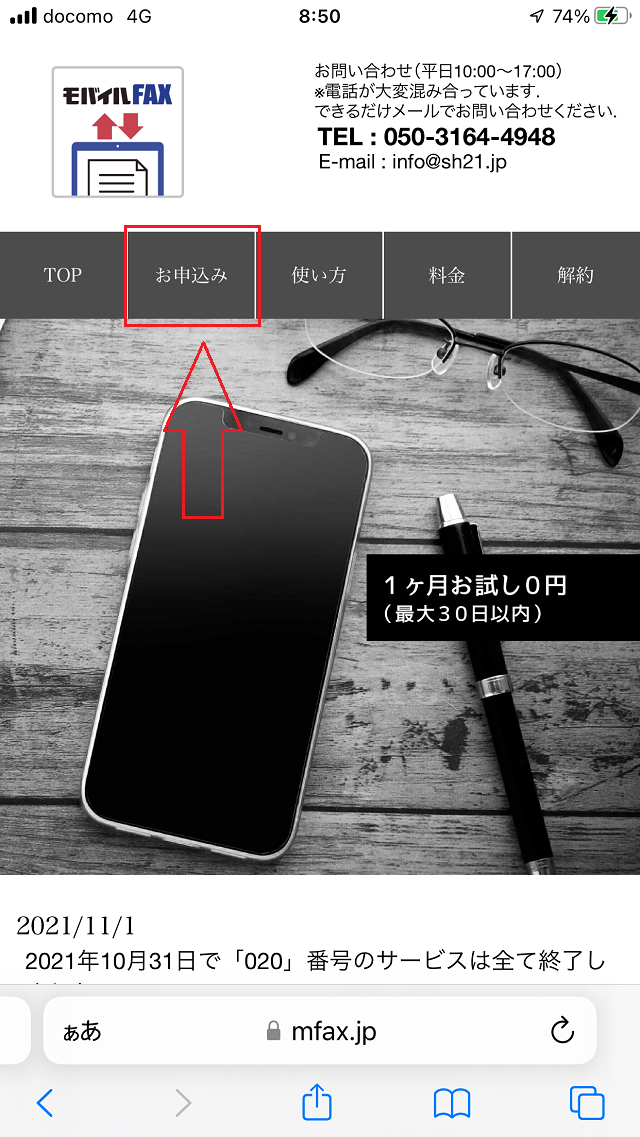
②アプリのダウンロードから利用開始までの流れに目を通す
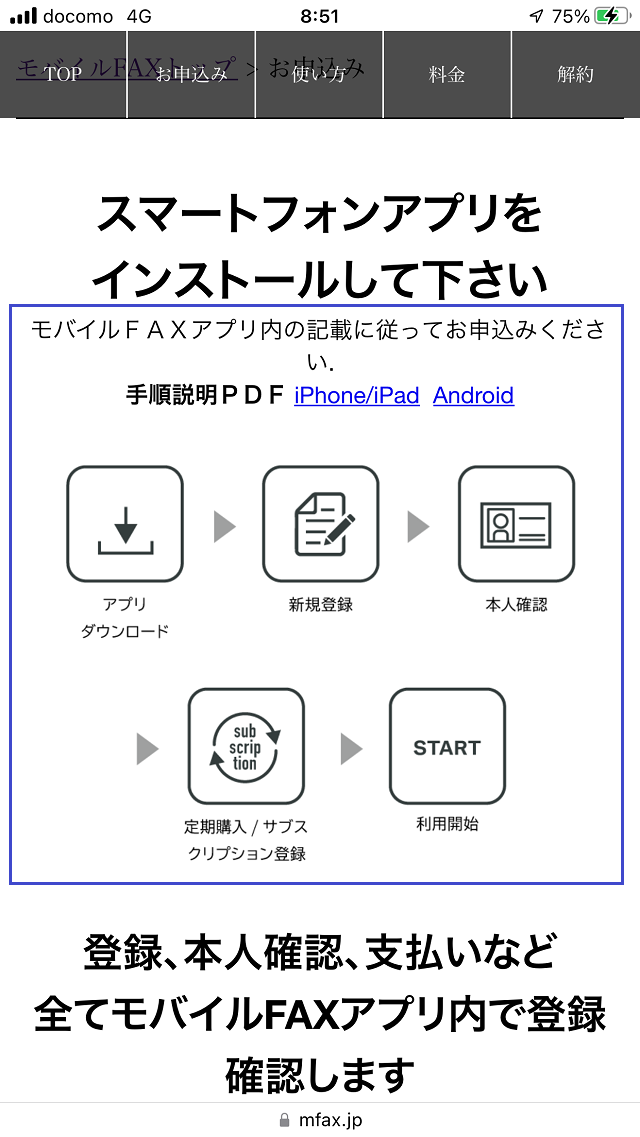
③ページを下にスクロールし、「App Storeからダウンロード」をタップする
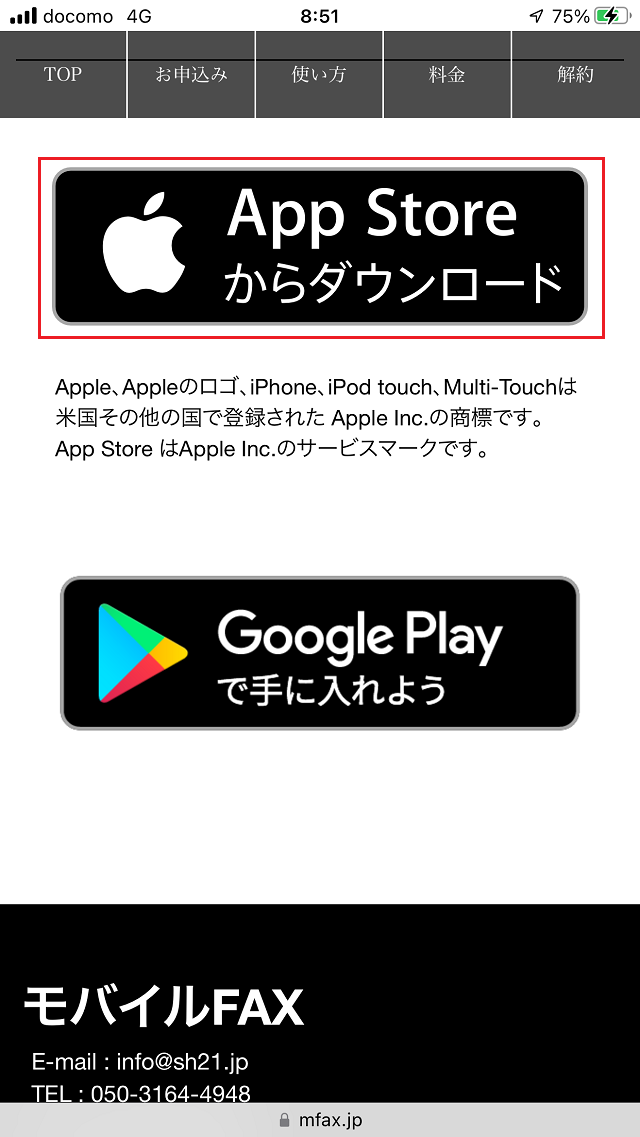
④画面が切り替わってApp Storeが開くので、「入手」をタップする
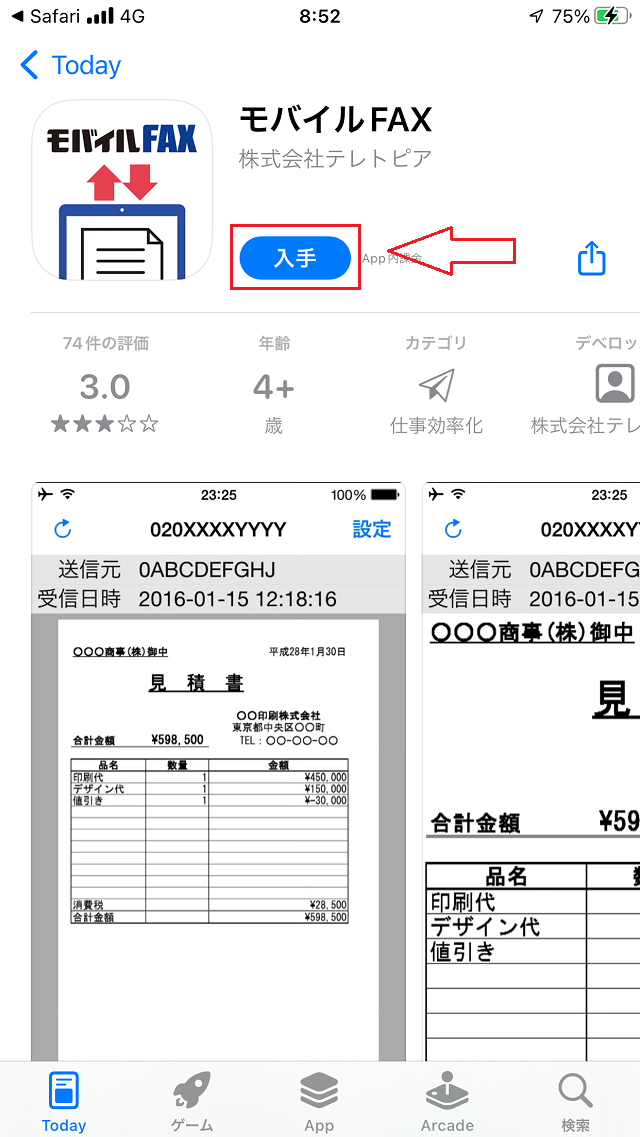
⑤アプリを開いて「新規登録」をタップし、プライバシーポリシーや本人確認について同意する
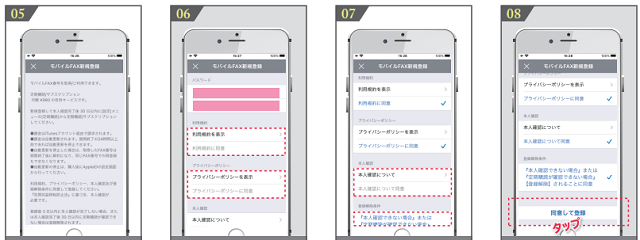
⑥050から始まるモバイルFAXの番号とログインIDが発行されるので、「OK」を押す
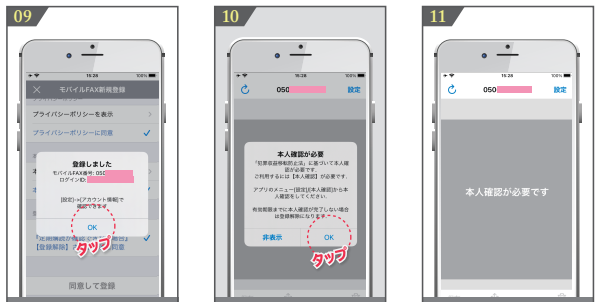
申し込みが完了した後は、そのまま本人確認の手続きに入ります。
モバイルFAXでは、3日以内に本人確認が終了しないと登録解除になりますので注意しましょう。
ステップ②:運転免許証などの本人確認書類を提出する!
モバイルFAXの本人確認は、運転免許証やパスポートなどの書類に対応!
以下では、スマホを使って本人確認書類を提出するまでの流れをまとめてみました。
①本人確認が必要なことに了承し、「設定」⇒「本人確認」と進める
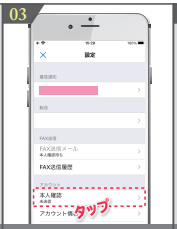
②名前や住所などの登録情報に違いがないかどうかチェックする
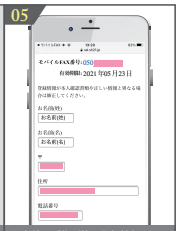
③利用規約に同意すると、オンライン本人確認のページが表示される
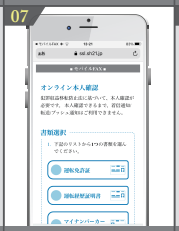
④本人確認ができる書類を選び、「本人確認する」のボタンをタップする
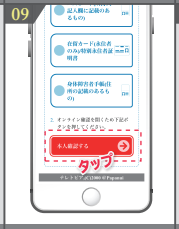
⑤「明るい場所」「ピント合わせ」など画面の指示を確認して「開始」を押す
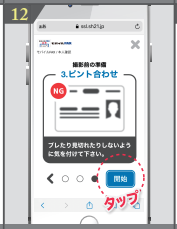
⑥背面カメラが起動するので、「表面」⇒「斜め下」⇒「裏面」と撮影する
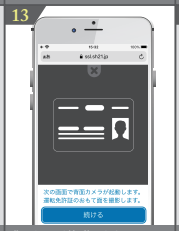
⑦撮影が完了するとデータ転送が始まるので、そのままブラウザを閉じずに待つ
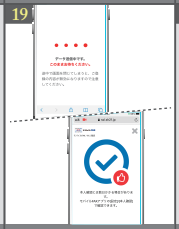

本人確認が完了するまでには数日くらいかかる場合があります。
あまりにも連絡が遅い場合は、モバイルFAXのカスタマーサポート(050-3164-4948)まで電話をかけてみてください。
ステップ③:有効期限までに定期購入(サブスクリプション)する!
モバイルFAXは本人確認だけではなく、定期購入(サブスクリプション)にも有効期限があります。

そのため、本人確認完了の通知が来た後は早めに申し込みの手続きをすべきですね。
モバイルFAXの定期購入(サブスクリプション)の手順を具体的に見ていきましょう。
①モバイルFAXのアプリを起動し、「設定」⇒「定期購読」と進める
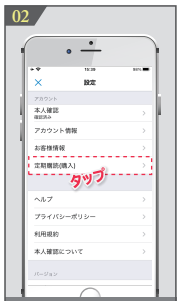
②「自動更新購読(月額980円)を購入」をタップする
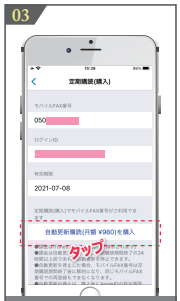
③お支払い方法が登録されていない場合はApple IDのパスワードを入力する
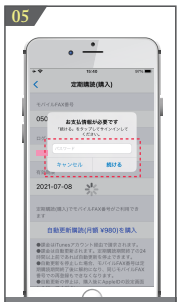
④クレジットカードやデビットカード、キャリア決済など支払い方法を選ぶ
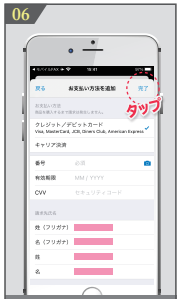
⑤「お支払い登録が完了しました」「定期購入が完了しました」と表示されるので、OKをタップする
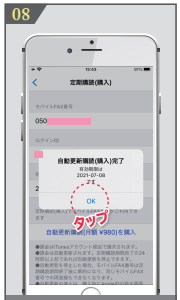
インターネットFAXの中には、申し込みまでに郵送の手続きが必要なサービスがあります。

一方でモバイルFAXはWeb上で本人確認も定期購入の手続きも完了しますので、特に面倒だと感じることはありません。
ステップ④:スマホアプリにログインして利用スタート!
定期購入(サブスクリプション)が終わると、後はスマホアプリにログインするだけです。
アプリ上でFAXの送信や受信といった機能を利用できますよ。

Androidのスマホを使った申し込み方法に関しては、こちらのPDFファイルをご覧になってください。
モバイルFAXの送信方法や受信方法の使い方を解説!
※横にスクロールできます。
このページでは、モバイルFAXの送信方法や受信方法などの使い方を詳しく解説していきます。
1:モバイルFAXの送信方法
モバイルFAXの送信方法は、宛先を入力してファイルを添付するだけです。
iPhoneやiPadのアプリでは「設定」⇒「FAX送信メール」、Androidでは「アカウント情報」⇒「FAX送信キー」で相手にFAXを送ることができますよ。
宛先には、「相手FAX番号@mfax.jp」と入力しましょう。

「03-1234-5678」の番号にFAXを送るのであれば、「0312345678@mfax.jp」と記載すればOKです。
後は「JPEG」「GIF」「PDF」「Word」「Excel」のファイルを添付し、送信ボタンをタップするだけで完了!
件名の欄には、「4桁数字+/」の送信認証キーを入力します。
モバイルFAXのアプリで送信する際は既に入力済みですので、送信認証キーは特に必要ありません。
2:モバイルFAXの受信方法

モバイルFAXは受信方法も至ってシンプルです。
スマホアプリで申し込みが完了すると、050番号(11桁)のモバイルFAX受信番号が与えられます。
通常のFAX機器からファックスが送信されると、アプリにFAX受信通知と受信FAXをPDFに変換添付したメールが届く仕組みですね。

アプリへのプッシュ通知が来ますので、自宅にいても外出先でもスマホでFAXデータの閲覧や保存ができます。
FAX受信に設定したメールアドレスでメールに添付されているファイルを閲覧するのもOK!
FAXを受信した際の着信通知があれば、重要な書類を見逃してしまうような心配はありません。
モバイルFAXでファックスを送信できない原因と対策!
モバイルFAXでファックスを送信できないのは上記の3つが大きな原因です。
「なぜ送れないの?」「なぜ届かない?」と悩んでいる方は、是非一度参考にしてみてください。
1:入力したFAX番号が間違っている…
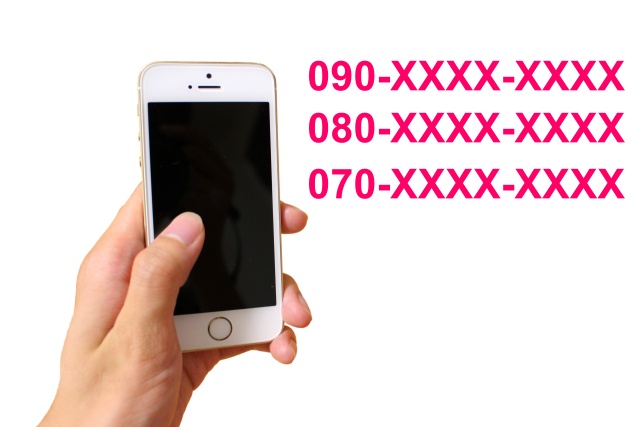
宛先欄に入力したFAX番号が間違っていると、モバイルFAXでファックスを送信できません。

上記の項目でも解説した通り、モバイルFAXでは宛先に「相手FAX番号@mfax.jp」と入力します。
例えば、「@mfax.jp」を付け忘れていると送信エラーが生じるわけですね。
「-」や「( )」などの記号は入力しないようにしましょう。
2:対応外のファイルを添付している…
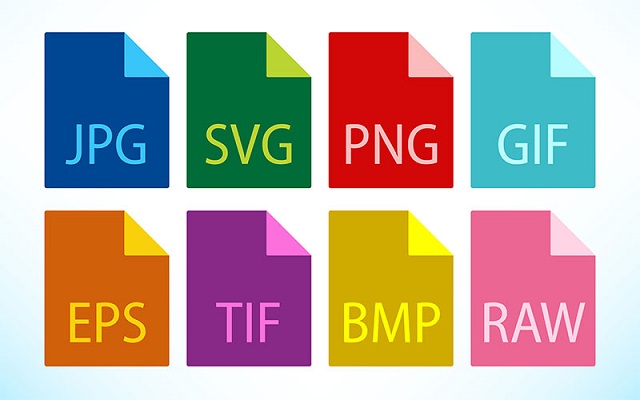
モバイルFAXでは、添付ファイルとメール本文に記述したテキスト文字をFAXとして送信できます。

対応しているファイルは、「JPEG」「GIF」「PDF」「Word」「Excel」の5種類です。
対応外のファイルを添付しているとFAX送信ができないので、送信する前に確認してください。
3:送信先の機器でエラーが起きている…
モバイルFAX側で正常にFAXを送信できていても、送信先の機器でエラーが起きていると届きません。
エラー状態なのかどうか判断できないため、どうしてもFAXを送信できない時は相手と連絡を取り合ってみましょう。
モバイルFAXでファックスを受信できない原因と対策!
次にモバイルFAXでファックスを受信できない原因と正しい対策を解説していきます。
どうすればスマホアプリで正常にFAXを受信できるのか要チェックです。
1:登録のメールアドレスが間違っている…

モバイルFAXでは、専用アプリだけではなくGmailなどスマホで使っているメールアドレスでもFAXを受信できます。
※Gmail(ジーメール)が使えるインターネットFAX3選はこちら!


登録のメールアドレスが間違っていると、モバイルFAXでファックスを受信することができません。
まずは間違ったメールアドレスで登録していないか確認すべきですね。
2:コンビニのFAX機器から送信されている…

モバイルFAXは、通常のFAX機器であれば誰からでもファックスを受信できます。
しかし、セブンイレブンやファミリーマートなどのコンビニに設置されたFAX機器からは受信不可…。

「コンビニFAX」⇒「モバイルFAX」で受信できないので注意が必要ですよ。
3:ひかり電話やIP電話番号から送られている…
ひかり電話やIP電話番号からモバイルFAX宛に送られていると、正常にFAXを受信できません。

これは050から始まる番号からのFAX送信は、IP電話の特性上通信が不安定になりやすいからです。
この点に関しては他のインターネットFAXにも当てはまりますので気を付けましょう。
モバイルFAXの解約や退会の手順を徹底解説!

モバイルFAXは定額制の料金プランですので、「毎月980円+FAX送信料金」が発生します。
そのため、「もうインターネットFAXを使わない」という方は、定期購入(サブスクリプション)を解約しないといけません。

モバイルFAXの解約や退会は、App StoreやGoogle Playで手続きできます。
以下では、iPhoneやiPadでサブスクリプションを解約する手順をまとめてみました。
- 「設定 App」を開いて自分の名前をタップする
- 「サブスクリプション」をタップする
- 管理したいサブスクリプションをタップする
- 「サブスクリプションをキャンセルする」を押して完了
アプリ内で解約が完了しますので、特に難しい手続きは無しです。
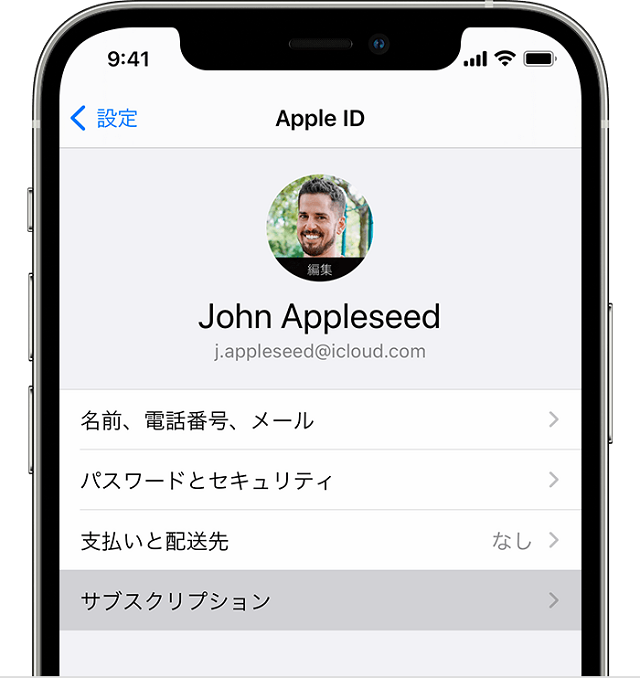
モバイルFAXの解約
しかし、モバイルFAXのサブスクリプションを解約するに当たって次の3つの注意点あり…。
- 更新日の24時間以上前に申請しないと翌月の料金が課金される
- あらかじめ購入したFAX信ポイントの返金は無し
- 同じFAX番号を使って再登録や再利用はできない

申し込んだ日時やポイント残高を考慮し、計画的に退会してください。
モバイルFAXに関するQ&A!

ここでは、モバイルFAXを利用する前に気になる疑問をQ&A形式で解説していきます。
Q1:モバイルFAXのアプリにログインできません…
IDやパスワードが間違っていると、モバイルFAXのアプリにログインできません。
パスワードをお忘れの方は、下記のページで登録時の電話番号を入力して再設定の手続きをしましょう。
モバイルFAXに送信すると、各メールアドレス宛てにパスワード再設定のアクセスURLが届きます。
Q2:モバイルFAXは誰からでもFAXを受信できますか?
通常のFAX機器から送信されていれば、モバイルFAXの番号で受信できます。
ただし、コンビニに設置されている複合機からは受信できないことがありますので注意しましょう。
Q3:モバイルFAXの画質の解像度はどうですか?
モバイルFAXはG3FAXに対応していますので、画質は通常のFAX機器と同程度です。
受信したFAXデータは縦向きでA4サイズ、横向きでA5サイズに再現されます。
A4よりも大きいサイズのFAXは自動的に縮小されます。
Q4:モバイルFAXで削除したFAXデータを復元できますか?
モバイルFAXでは、残念ながら一度削除したFAXのデータを復元することができません。
更に180日間が経過すると自動的に削除されますので、用紙にプリントアウトするか別の場所に保管しておきましょう。
Q5:モバイルFAXは機種変更で以前と同じ番号を使えますか?
スマホの機種を変更しても、今までの番号でFAXの送受信の機能が使えます。
新しい端末でモバイルFAXのアプリをインストールし、IDとパスワードを入力してログインしてください。
Q6:モバイルFAXで領収書を発行してもらえますか?
アプリストアまたはクレジットカードサービスで決済すると、請求書や領収書の発行はできません。
銀行振込や口座振替でモバイルFAXの料金を支払っている方は、明細書等をもって領収書の発行に代えるものとします。
まとめ
- モバイルFAXはスマホアプリでFAXの送受信ができるインターネットFAX!
- 「初期費用と月額料金が安い」「何枚でも無制限で受信できる」「FAXデータの保管期間が長い」などのメリットあり!
- 「FAX1枚の送信料金は高い」「050のFAX番号しか取得できない」「一斉送信には非対応」などのデメリットあり…
- FAXの受信だけならモバイルFAXが良いとの口コミや評判あり!
- 1台のスマートフォンで申し込みから本人確認まで完了する!
以上のように、モバイルFAXでは050から始まる番号でFAXの送受信ができるインターネットFAXです。
初期費用は無料、月額料金は980円と業界の中でも最安値!

1台のスマホがFAX機器代わりになりますので、自宅でも外出先でも好きな場所で使えますよ。
iPhoneとAndroidの両方に対応していますので、ビジネスでFAXを利用する頻度の高い方はモバイルFAXを導入してみてください。


コメント